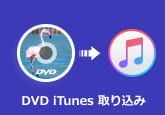無料!Macで最新DVDリッピングソフトおすすめ|安全かつ制限なし
Macbookで使えるDVDをリッピングできるフリーソフトを探しています。
DVD Fabを使っておりましたが試用期間が過ぎてしまいました。Mac用のフリーソフトでDVDをリッピングしなおかつMOVファイルに変換できるのを宜しくお願いします。
DVDには物理的なディスクがあり、劣化や紛失のリスクがあります。DVDをリッピングしてデジタルファイルとして保存することで、大切なコンテンツをバックアップし、将来的な損失から保護することができます。また、DVDからコンテンツを抽出してデジタルファイルに変換することで、映像や音声などの要素を編集したり、再利用したりすることができます。MacでDVDをリッピングしたいなら、どうすればいいでしょうか。この記事では高性能且つ使いやすく、無料のMac向けのDVDリッピングソフトを紹介いたします。Macで順調にレンタル、市販DVDのコピーガードを解除し、動画ファイルに変換する方法を説明いたします。

安全かつ制限なしにDVDをリッピング:4Videosoft DVD リッピング
Macに対応、市販、自作、レンタルDVDディスクから動画ファイルにリッピング、変換できるソフト - 4Videosoft DVD リッピングは強力で柔軟なMac DVD リッピングソフトです。DVDの全体またはDVDの任意のコンテンツを選択して自由にリッピングでき、DVDムービーの字幕、オーディオトラックを削除、追加する可能です。さらに出力ビデオのプレビューをしたり、詳細設定で出力ファイルの解像度、明るさなどを指定したりすることができます。
- 価格:5,980円(割引前7,475円・永久版)
- 対応コピーガード: DVDにかかっている最新のRC、RCA 、CSS、APS、RipGuard、RCE、UOPs、ARcc OSなどのコピーガードを簡単に解除できます
- 入力フォーマット:市販・録画・アダルトDVDディスク、DVDフォルダ、IFOファイル、AVCHDディスク・フォルダー
- 出力フォーマット:H.264/MPEG-4 AVC、H.264、MPEG-1、MPEG-2、MPEG-4、MPG、DivX、XviD、AVI、FLV、MP4、M4V、AAC、AC3、AIFF、AMR、AU、FLACなどの動画、音声ファイル
- そのほか:日本語対応、Mac OS X 10.7 或いはそれ以上をサポートします
4Videosoft Mac DVDリッピングの使い方
まずダウンロードボタンをタップしてこのMac DVDリッピングソフトを無料にMacパソコンにインストールして、立ち上げましょう。
無料ダウンロード
Windows向け
![]() 安全性確認済み
安全性確認済み
無料ダウンロード
macOS向け
![]() 安全性確認済み
安全性確認済み
リッピングしたいDVDディスクをMacに挿入します。そしてソフトの左上の「ディスクをロードする」→「DVDディスクをロード」の順をタプします。DVDの他、AVCHDディスクの変換もできます。ご注意するのは、MacパソコンはDVDドライブを搭載していないため、Mac用の外付けDVDドライブを購入する必要があります。
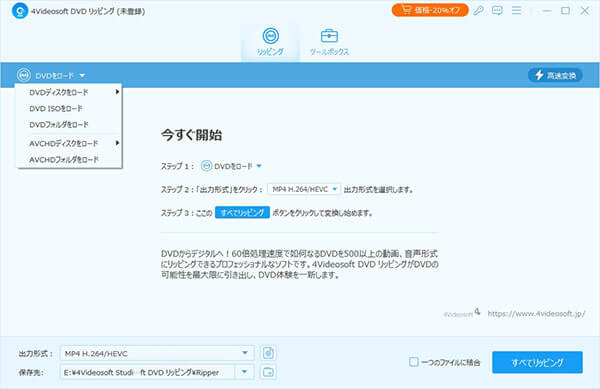
DVDがロードされたら、全てのムービーが画面に表示されます。次に出力形式からターゲット動画形式を選択してください。それから「全てリッピング」ボタンをクリックするとDVDのリッピングが開始できます。
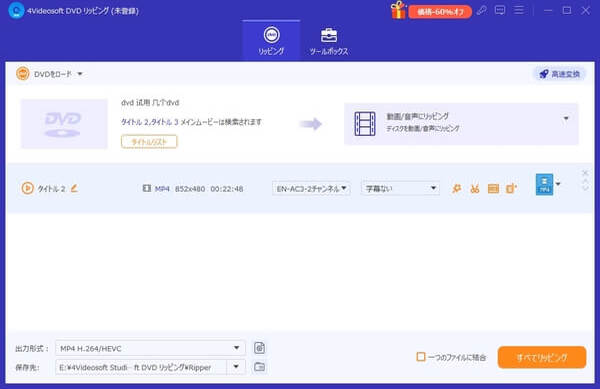
無料ダウンロード
Windows向け
![]() 安全性確認済み
安全性確認済み
無料ダウンロード
macOS向け
![]() 安全性確認済み
安全性確認済み
MakeMKVで簡単にDVDをMacに取り込み
MakeMKVはDVDやブルーレイをMac にMKV形式でリッピングできるフリーDVDリッピングソフトです。Blu-ray動画、DVDディスクをMKVファイル形式に変換してMacパソコンに保存し、MKVファイル形式で保存することで多重音声を保存でき、有形媒体で残すことなくデータとして保存することができます。画質をそのままで出力出来ます。
- 価格: 無料、Mac OS X 10.5とそれ以上Macに使用できます
- コピーガード: BD+ (CPRMやAVCRECなどには未対応)
- 入力フォーマット:ISO、DVDフォルダ、Blu-ray
- 出力フォーマット:MKVしか出力できない・各種デジタルデバイスにサポートしていない
- メリット:すべてのビデオ/オーディオトラックとメタ情報付きの字幕を保存することもできます。もう一つの利点は、全体のリッピングプロセスが高品質でかなり速いことです。
- デメリット:MacでDVD コピー ガード解除はインストールした時点から30日間利用が可能です。MacのDVDを複製に対応している出力形式はMKVのみなので最新のコピーガードでは解除できないと言ったデメリットがあります。
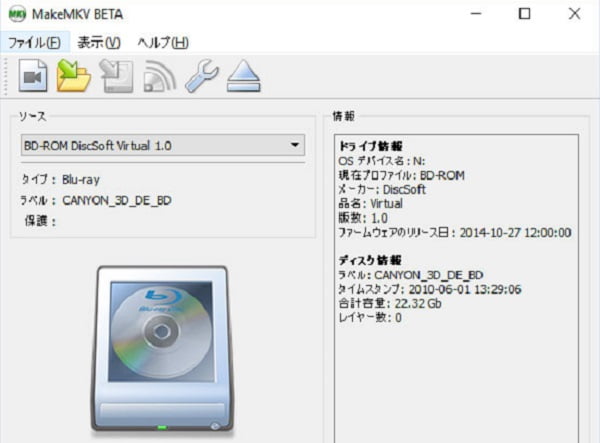
無料で利用できるDVD変換ソフトHandBrake
HandbrakeはDVDなどの動画ファイルををiPhoneやiPod用のMP4 / MKV / WebM ファイルに変換できるというのが特徴です。DVDなどの動画ファイルを手軽にMKV、AVI、OGMに変換できます。動画の縦横比やサイズ、画質且つ音質を調整できるなど多彩な編集機能を持つため多機能な動画変換ツールを探している人に強く勧めます。Mac OS X以外、WindowsやLinuxでも動作できます。
- Handbrakeがコピーガード解読できなく、変換できない?
- 価格: 無料、Mac OS X 10.7及びそれ以降のMacに使用できます
- コピーガード: UOPs、リージョンコード;最新暗号化技術にあまり対応できない
- 入力フォーマット:DVDディスク、DVDフォルダ、ISOイメージ、ブルーレイ
- 出力フォーマット:MP4やMKV、AVI、OGM;iPhoneやiPodなども対応します
- メリット:Handbrakeは人気のDVDリッピングフリーソフトとしてMacの環境でも利用できます。DVDまたブルーレイを無料にリッピングしてMP4、MKVなど各種の動画形式に変換できます。また抽出されたデータを圧縮する機能や画質を調整する機能も備わっています。
- デメリット:Mac用DVDリッピングフリーソフトの通弊として、対応できるDVDプロテクトが非常に少ないのだから、コピーできないレンタルDVDや市販DVDも沢山になります
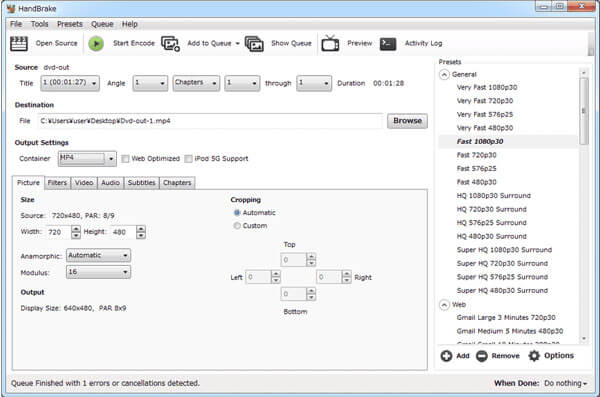
超軽量なMac対応のDVDリッピング・コピーソフトRipit
RipitはThe Little App Factoryが作成した超軽量 Mac DVDリッピングフリーソフトである。最新のコピーガードを対応できるので僅かなステップだけでして、ハードドライブにDVDバックアップが開始されます。
更に、DVDリッピングはもちろん、Blu-rayのリッピングも行えます。上そして無料なMac用DVDリッピングソフトとしてが、安定性が良くてエラーの発生率も低いです。定番のMacリッピングフリーソフトだと言えます。
- 価格: 無料、Mac OS X Snow Leopard または以降のMacに使用できます
- コピーガード:DVDリージョンコード、UOPs、APS、CSS
- 入力フォーマット:DVDディスク
- 出力フォーマット:AVI、MP4、MKV、WMVなど
- メリット:無料で利用できるMac用DVDリッピングソフト、動作が軽くて安定性が良くてエラーの発生率も低いと評価されています。
- デメリット:アップデートがなく、最新レンタルDVDコピーガードには対応しておりません。設定言語は英語だから、英語に苦手な方にとっては分かりづらいです。
DVDをパソコンに取り込める再生ソフトVLC
VLCはWindows、Android、Mac OS X、Ubuntuなどクロスプラットフォームで動作するメディアプレーヤーとして、DVDファイルや動画ファイルや音声ファイルを再生する以外に、DVDを取り込んで書き込む機能やDVDの映像を抽出してリッピングする機能も備えています。そのほか、ビデオをさまざまなフォーマット(DVD、CD、VCDなど)に変換することもできます。
- 価格: 無料、Mac OS X 対応
- コピーガード:CPRMには対応していません
- 入力フォーマット:DVDや動画ファイルや音声ファイル
- 出力フォーマット:AVI、MP4、MKV、WMVなど
- メリット:VLCプレーヤーはファイルの再生機能だけではなく、DVDディスク・ファイルをMP4などの動画にリッピングすることもできます。そのほか、ビデオをさまざまなフォーマット(DVD、CD、VCDなど)に変換することもできます。
- デメリット:最新レンタルDVDコピーガードには対応しておりません。VLCメディアプレーヤーでDVDを変換するには、いくつかの制限があり、DVDを変換できないことが多いので、DVDの変換に失敗することが多いです。
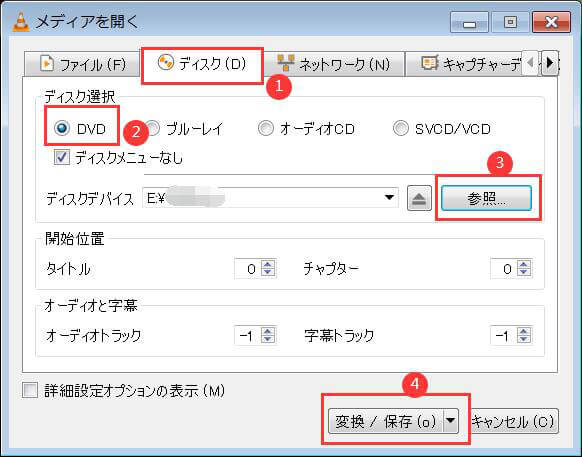
自作DVDに適するFree DVD Ripper
家庭用DVDをMP4/MOV/MKV/FLV/M4Vに変換できるMac DVDリッピングフリーソフトです。自家製DVDに特化されたMac DVDフリーリッパーで、著作権保護のあるDVDは無理です。ご注意するのは日本語化されなくてFree DVD ripper使い方がやや複雑だと思う人は少なくないようであります。
そしてこのMac フリーリッピングソフトは新しいmacOSに対応していなくて、最新のmacOSをお使いの方は他のMac DVDリッピングソフトをお試し下さい。
- 価格: 無料、Mac OS X 10.5及びそれ以降対応
- コピーガード:CPRMには対応していません
- 入力フォーマット:DVDディスク、DVDフォルダー
- 出力フォーマット:MP4、MOV、MKV、FLV、M4Vなど
- メリット:ユーザーフレンドリーインタフェースを持って使いやすいし、家庭用DVDを変換するにおススメのMac DVDリッピングフリーソフトです。
- デメリット:対応不可で、最新のmacOSには動作できないです。著作権保護のあるDVDは無理です。
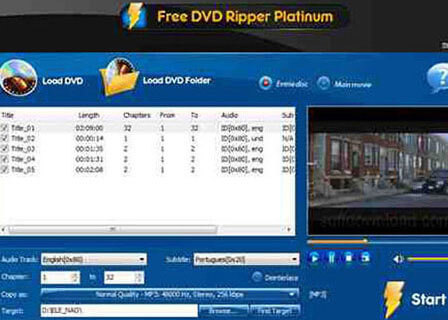
一部のコピーガードを解除可能なMacTheRipper
Mac The RipperはMac DVD リップフリーソフトとして、DVDからビデオを抽出することができます。MacTheRipperは軽量かつ軽快な動作を実現して、容量の小さいDVDをリッピングするには、わずか数分間で済みます。このMac用DVDリッピングフリーソフトMacTheRipperは日本語対応していないので、英語が苦手な方にとってはMac The Ripperで MacでDVDを無料コピーするなんてややこしくなってきた。
- 価格: 無料、Mac OS X 10.5、Mac OS X 10.6対応
- コピーガード:一部のコピーガード、DVD CSSとRCのみ対応。
- 入力フォーマット:DVDディスク
- 出力フォーマット:isoファイル、VOBなど
- メリット:Mac DVD リッピングのスピードが速い、リッピングの前に不良セルを編集できます。ISOイメージ、VTSレベル編集用のRip&Rebuild(RnR)、メイン機能、および特殊なバッチタイトル抽出の4つの抽出モードが提供されています。
- デメリット:日本語は未対応のため、英語でしか操作できない点には注意が必要です。最新レンタルDVDコピーガードには対応しておりません。
FFmpegで高速DVDをリッピング可能
FFmpegはLGPL version 2.1ライセンスのオープンソース・ソフトウェアで、DVD・動画・音声といったマルチメディアのエンコード・デコード等を行うことができます。FFmpegは最も一般的なフォーマットをすべてサポートしているが、HD動画に対応できない。ところで、FFmpeg コマンド、FFmpeg launcher エラー、FFmpegの動作スピードは非常に速いが、非常に画質も劣悪です。画質を重視している方なら、FFmpegでのDVDリッピングをご遠慮ください。
- 価格: 無料、Mac OS X 10.7 (Lion) 以降対応
- 対応コピーガード:CSS、マクロビジョンなど。
- 入力フォーマット:一般的なフォーマットとDVDディスクをすべてサポート
- 出力フォーマット:AVI、MP4、MKV、WMVなど
- メリット:Macで利用できるオープンソース・DVD リッピングソフトウェアで、DVD・動画・音声といったマルチメディアのエンコード・デコード等を行うことができます。
- デメリット:英語でしか操作できない点には注意が必要です。最新レンタルDVDコピーガードには対応しておりません。
Mac Free Any DVD RipperでDVDから動画・音声を抽出
Mac Free Any DVD Ripperは自作DVDをMP4、MOV、AVI、WMVなどの今流行っている形式に変換できるDVDリッピング Macのフリーソフトです。DVDから音声、動画を抽出することができ、多彩な編集機能を持っているため、完璧な動画を出力できます。
でもこのMacフリーDVDリッピングソフトはコピーガード解除機能は持っていなくて、自作DVDディスクだけリッピングできます。そしてご注意するのは、OS X 10.7 以降しか動作できない、最新のmacOSには対応していない。
- 価格: 無料、Mac OS X 10.7 以降対応
- コピーガード:コピーガードを解除できません。
- 入力フォーマット:DVDディスク
- 出力フォーマット:DVDディスク(DVD-5、DVD-9)、DVDフォルダ、ISOファイル
- デメリット:自作DVDのみ対応します。
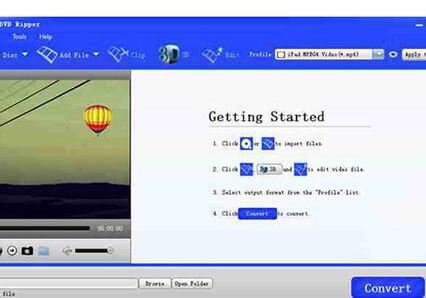
使いやすいDVD作成ソフトBurn
Burnはシンプルな操作でDVDやCDが作成できる、無料のDVD・CDライティングツールです。動画や音楽ファイルから新たなDVD作成も簡単に行えます。MacでDVDをコピーできるフリーソフトです。海外の製品とはいえ、設定で日本語もサポートできます。コンパクトでシンプルなUIを持ち、分かりやすくて操作がとても便利です。
- 価格: 無料、Mac OS X 2.5.1以前対応
- コピーガード:コピーガードを解除できません。
- 入力フォーマット:DVDディスク
- 出力フォーマット:DVDディスク(DVD-5、DVD-9)、DVDフォルダ、ISOファイル
- デメリット:最新レンタルDVDコピーガードには対応しておりません。
Mac向けのDVDリッピングソフトを比較
| 比較 | 4Videosoft DVD リッピング | MakeMKV | HandBrake | Ripit | VLC | Free DVD Ripper | MacTheRipper | FFmpeg | Mac Free Any DVD Ripper | Burn |
| 料金 | 無料&有料 | 無料&有料 | 無料 | 無料&有料 | 無料 | 無料 | 有料 | 無料 | 無料 | 無料 |
| 使いやすさ | ★★★★★ | ★★★★ | ★★★★ | ★★★★ | ★★★ | ★★★★ | ★★ | ★★ | ★★★ | ★★★ |
| 日本語対応 | ○ | ○ | ○ | ✖ | ○ | ✖ | ✖ | ○ | ○ | ○ |
| コピーガード解除 | ○ | ○ | ✖ | ○ | ✖ | ✖ | ○ | ○ | ✖ | ✖ |
| DVDリッピング以外の機能 | ビデオ変換、ビデオ編集、ビデオ強化など | Blu-rayディスクのリッピング | ビデオ変換やエンコード | 特になし | メディアの再生やストリーミングなど | なし | なし | マルチメディア処理 | 他のビデオフォーマットへの変換 | DVD書き込み |
| 評価 | 総合的に高い評価を受けています | 信頼性が高く、多機能なソフトウェアです | 多くのユーザーに愛用され、高い評価を得ています | DVDリッピングにおいては使いやすく、高い評価を受けています | 多機能なプレーヤーとして広く利用されています | 無料で使いやすいソフトウェアとして一定の評価を得ています | Macユーザーに好評であり、信頼性が高いです | コマンドラインベースなので、使い方には慣れが必要です | Macユーザー向けに使いやすいインターフェースを備えています | 他の機能は限られていますが、DVD関連の作業に特化しています |
よくある質問(FAQ)
質問 1.DVDのリッピングは違法ですか?
答え 1.DVDのリッピングが違法かどうかは、地域や法律によって異なります。一般的には、DVDに付属する著作権保護技術(コピーガード)を回避して、DVDからコンテンツを抽出する行為は違法と見なされることがあります。しかし、いくつかの国や地域では、個人的な使用や法定例外などの条件下でDVDのリッピングが合法とされる場合もあります。また、DVDの所有者がバックアップ目的でリッピングする場合や、教育や研究目的での使用、法的な権利に基づく許可がある場合など、例外的なケースもあります。
質問 2.MACでDVDを焼くには?
答え 2.Macには、デフォルトでDVD作成ソフトウェアである「DVDプレイヤー」が含まれています。また、4Videosoft DVD 作成、iMovie、Final Cut Proなどのソフトウェアも、DVDを作成する機能を提供しています。焼きたいコンテンツを用意し、空のDVDディスクをMacのDVDドライブに挿入します。ビデオ編集ソフトウェアを使用して、必要に応じてビデオを編集します。メニューやチャプターなどの追加も可能です。DVDプレイヤーやビデオ編集ソフトウェアの「書き込み」または「書き出し」機能を使用して、作成したビデオをDVDに書き込みます。作成したDVDは、再生可能なDVDプレーヤーで再生できます。
質問 3.リッピングとは?
答え 3.DVDのリッピングとは、DVDに収録されている映像や音声などのコンテンツを、デジタルファイルに変換することです。一般的には、DVDリッピングソフトウェアを使用してDVDからコンテンツを抽出し、PCやMac上のファイルとして保存します。
質問 4.DVDをリッピングしたらバレますか?
答え 4.DVDのリッピングがバレるかどうかは、いくつかの要因によって異なります。DVDのリッピングが著作権法に違反する場合、リッピングがバレる可能性があります。違法なコンテンツのリッピングや、著作権保護技術を回避してのリッピングは、法的な問題となります。また、デジタル著作権管理(DRM)などの技術的な保護がDVDに適用されている場合、リッピングを検出することができます。ただし、これは一般的なDVDではあまり一般的ではありません。さらに、一部の国や地域では、個人的な使用や法定例外などの条件下でDVDのリッピングが合法とされる場合があります。ただし、これらの条件を満たさない場合には違法となります。
質問 5.MACでDVDは再生できますか?
答え 5.Macは、標準搭載のDVDドライブや外付けのDVDドライブを使用して、DVDを再生することができます。また、4Videosoft ブルーレイプレーヤーのような専門的な再生ソフトにより、簡単にMacでDVDを再生することもできます。以下の手順でDVDを再生できます。まずはMacのDVDドライブにDVDを挿入します。次にDVDプレーヤーアプリを起動します。DVDプレーヤーアプリで、メニューから再生するDVDを選択します。再生ボタンをクリックすると、DVDが再生されます。
結論
以上はMac向けのDVDリッピングソフトをご紹介いたしました。でも大部分の無料のDVDリッピングソフトはコピーガードが付かれている市販、レンタルまたは録画のDVDをリッピングすることができません。これらのDVDを変換するのは、4Videosoft DVD リッピングのような専門のDVDリッピングソフトを使用するのはお薦めします。
DVDリッピングソフトのほか、フリー ブルーレイコピーソフト、フリーDVDコピーソフトを知りたいなら、この二つの記事は参考になれます。
無料ダウンロード
Windows向け
![]() 安全性確認済み
安全性確認済み
無料ダウンロード
macOS向け
![]() 安全性確認済み
安全性確認済み
 コメント確認、シェアしましょう!
コメント確認、シェアしましょう! 目次
目次